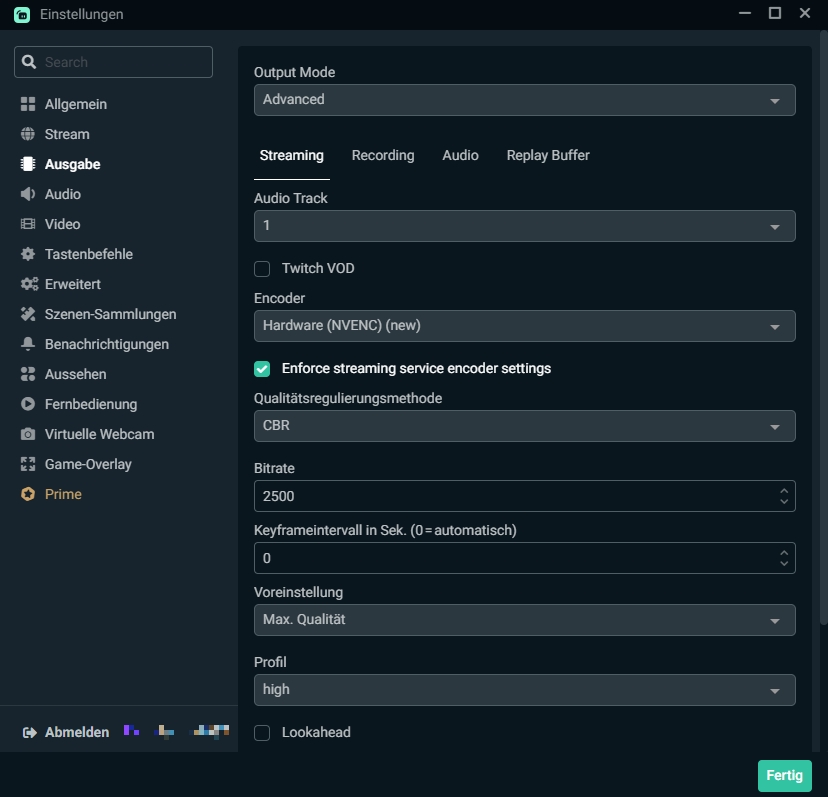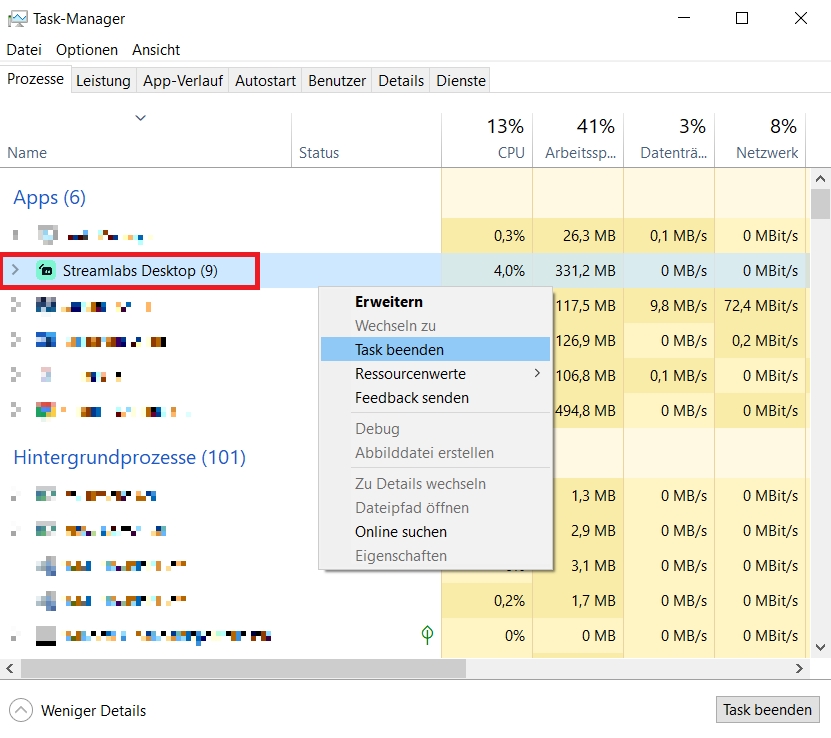1 Streamlabs Probleme und Fehler
Streamlabs OBSist eine leistungsstarke Streaming-Software, die in der Regel gut funktioniert und kaum Probleme verursacht, doch wie bei jedem Programm können auch bei Streamlabs OBS Fehler auftreten, die den User zunächst vor einem Rätsel stellen. Ob es nun Kompatibilitätsprobleme, falsche Handhabung oder Hardware-Fehler sind – die Reihe der Fehler, die bei der Nutzung von Streamlabs auftreten können, sind vielfältig. Unsere Experten haben es sich deshalb zur Aufgabe gemacht, die verschiedenen Probleme und ihre Ursachen zu analysieren, damit du beim Beseitigen dieser Probleme nicht allein auf weiter Flur stehst. In diesem Artikel soll es also darum gehen, das Programm zu verstehen und Fehler wie Streamlabs Lagging oder Streamlabs Black Screen an der Wurzel zu packen und zu fixen.
2 Streamlabs OBS – Das sind die häufigsten Fehler
Die Erfahrung hat gezeigt, dass es in der Regel immer dieselben Fehler sind, die bei der Nutzung von Streamlabs OBS auftreten. Wir haben uns einmal mit der Thematik beschäftigt und anhand intensiver Recherche die häufigsten Probleme mit Streamlabs herausgesucht, um dir diese vorzustellen. Falls es auch bei dir zu Problemen kommt, findest du hier mit ziemlicher Sicherheit die Lösung!
2.1 Streamlabs Lagging
Lags sind im Livestreaming überhaupt nicht erwünscht – weder beim Creator noch beim Zuschauer. Es kommt zu Verzögerungen und Problemen mit der Verbindung, was beim Zuschauer keinen guten Eindruck hinterlässt und in extremen Fällen sogar sehr nervig sein kann. Lags können sich unterschiedlich äußern – so kann es zu sogenannten Frameskips kommen, wobei das Bild ständig hängt und kurz darauf dort anknüpft, wo der eigentliche Livestream gerade ist. Es können dabei sekundenlange Sprünge entstehen, was natürlich für niemanden schön anzusehen ist. Das größte Problem an der Sache ist jedoch, dass du als Streamer oft gar nichts vom Streamlabs Lagging mitbekommst. Denn das Problem liegt oft gar nicht am Programm oder an dir, sondern an deiner Internetverbindung oder an den Streamlabs-Einstellungen.
Wenn es also zu solchen Lags kommt, empfiehlt es sich einmal die Einstellungen des Programms zu untersuchen und auf eventuelle Fehlerquellen zu überprüfen. Oft ist es so, dass die gewählten Livestream-Settings die Leistung deiner Internetleitung übersteigen und das Programm permanent mehr von deiner Leitung abverlangt, als es ihr möglich ist zu leisten. Bei Streamlabs Lags solltest du also die Einstellungen drosseln und deiner Leitung anpassen. Folgendes kannst du tun, um Lags entgegenzuwirken:
- Bitrate verringern.
- Encoder wechseln (von Hardware zu Software oder umgekehrt)
- Qualitätsregulierungsmethode ändern.
- Voreinstellungen der Qualität verringern.
Diese Einstellungen findest du, wenn du Streamlabs OBS startest, die Einstellungen öffnest und dann auf den Menüreiter „Ausgabe“ klickst. Unter „Stream“ findest du schließlich sämtliche Möglichkeiten, die Qualität deines Streams zu verändern und somit Lags zu verhindern. Natürlich solltest du beachten, dass die Unterbindung des Streamlabs Lagging in den meisten Fällen mit einem Abfall der Bildqualität des Streams einhergeht. Die Erfahrung zeigt jedoch, dass Zuschauer einen flüssigen Stream gegenüber einer hohen Bildqualität mit Lags deutlich bevorzugen.
2.2 Streamlabs Black Screen
Du hast eine Szene eingerichtet, der Szene eine oder mehrere Quellen hinzugefügt und fragst dich nun, warum du in der Vorschau nichts als einen schwarzen Bildschirm siehst? Dieses Phänomen ist als Streamlabs Black Screen bekannt und in der Regel mit wenigen Klicks behoben.
Viele Creator, die gerade erst mit dem Streaming anfangen und Streamlabs einrichten, machen bei der Erstellung der Hauptszene einen entscheidenden Fehler, der dazu führt, dass der Bildschirm schwarz bleibt. Besonders dann, wenn man Gameplay abgreifen und seinen Zuschauern präsentieren möchte. Bei der Erstellung der Quelle wird hier oft eine Spiel-Aufnahme hinzugefügt. Das ist jedoch, zumindest, wenn man nicht mit einer Capture Card streamt, falsch. Möchte man ein Spiel vom PC streamen, sollte man sich für die Fenster- oder Bildschirm-Aufnahme entscheiden. Die Spiele-Aufnahme ist ziemlich fehlleitend und sorgt im Anschluss nicht selten für ratlose Streamer. Diese wird nämlich ausschließlich dazu verwendet, um Capture Card Content aufzuzeichnen oder zu übertragen.
Wählst du jedoch eine Fenster- oder Bildschirm-Aufnahme, wird entweder ein bestimmtes Fenster (Spiel.exe) oder ein bestimmter ganzer Bildschirm angezeigt. Und das ist genau das, was du beim Übertragen von PC-Games möchtest. Beachte jedoch, dass Zuschauer bei der Bildschirm-Aufnahme unter Umständen auch sehen, wenn du in während des Spielens auf den Desktop wechselst. Wir empfehlen dir deshalb die Fenster-Aufnahme, die erst dann aktiviert wird, wenn das Spiel gestartet ist.
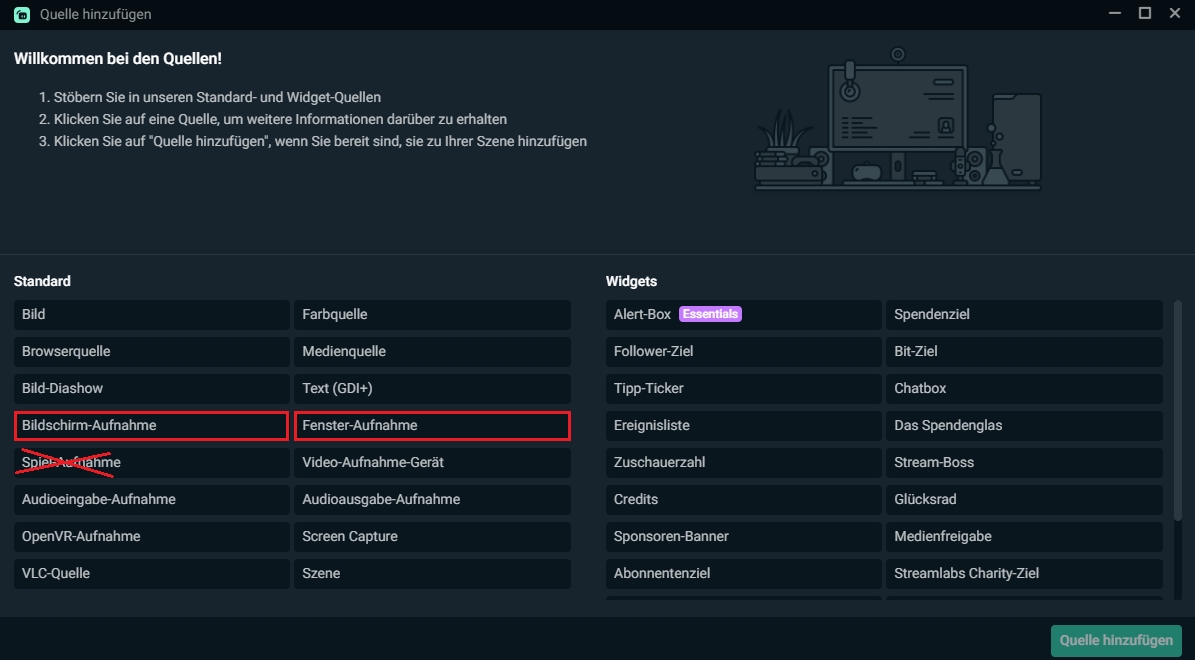
2.3 Streamlabs stürzt ab
Bei einem komplexen Computerprogramm wie Streamlabs OBS laufen viele verschiedene Prozesse gleichzeitig und gerade dann, wenn das Tool während einer Aufnahme oder während des Streamings auf Hochtouren läuft, kann es zu ungewollten Abstürzen kommen. Diese Ursachen dieser Crashs können vielfältig sein und mit dem eigenen System, einem Fehler im Programmcode oder mit einem kurzzeitigen Kurzschluss des Programms zutun haben. Wir können dir in diesem Guide natürlich nicht mit Sicherheit sagen, warum Streamlabs bei dir abstürzt, doch wir können dir einige Tipps mit an die Hand geben, um Abstürze zu verhindern.
- Starte Streamlabs nach dem Absturz neu. In der Regel sind Abstürze einmalige Angelegenheiten.
- Überprüfe, ob dein System leistungsstark genug ist, um Streaming mit Streamlabs und gleichzeitiges Spielen von Videospielen unter einen Hut zu bringen. Am besten, du installierst dir ein System Monitor Tool, um Auslastung von CPU und Grafikkarte immer im Blick zu haben.
- Bei hartnäckigen Crashs kann ein Streamlabs OBS Update Abhilfe nötig sein und Abhilfe schaffen. Wie du das Tool aktualisierst, erfährst du in unserem Guide zu dem Thema.
- Überprüfe deinen Computer auf Viren und Malware.
- Wenn sämtliche Lösungen nicht geholfen haben, kannst du versuchen, Streamlabs OBS zu deinstallieren und anschließend neu zu installieren.
2.4 Streamlabs startet nicht
Du klickst auf das Symbol von Streamlabs OBS und nichts tut sich. Nicht gut, doch kein Grund zur Sorge. Wenn Streamlabs nicht ordnungsgemäß startet, liegen diesem Problem keine schwerwiegenden Ursachen zugrunde. Mit einigen kurzen Handgriffen kannst du versuchen, den Fehler zu beheben.
- Drücke die Tastenkombination STRG + ALT + Entf. Und öffne den Windows-Task-Manager. Klicke auf den Reiter „Prozesse“ und suche in der Liste nach dem Prozess „Streamlabs Desktop“. Mit einem Rechtsklick auf diesen Eintrag und einen anschließenden Klick auf „Task beenden“ schließt du das Programm, welches im Hintergrund läuft, aber sich nicht richtig geöffnet hat. Nachdem der Prozess beendet wurde, klickst du erneut auf das Streamlabs-Symbol. Nun sollte sich Streamlabs OBS wieder ganz normal öffnen.
- Starte deinen PC neu und versuche, das Programm nach dem Neustart erneut zu öffnen.
- Deinstalliere Streamlabs OBS lösche die dazugehörigen lokalen Ordner und Dateien und führe eine neue frische Installation durch.
- Führe ein Streamlabs OBS Update durch. Wie das funktioniert, erfährst du hier.
2.5 Streamlabs schlechte Streamqualität
Als Streamer hast du eigentlich immer ein Auge auf den Chat. Wenn sich dort die Meldungen häufen, dass die Bildqualität des Streams aktuell zu wünschen übrig lässt, solltest du dir ernsthafte Gedanken darüber machen, ob dieses Problem nicht vielleicht an dir oder Streamlabs OBS liegt. Kommt es zu derartigen Meldungen im Chat, wirst du nicht darum herumkommen, dich darum zu kümmern. Wir haben für dich die häufigsten Ursachen schlechter Streamqualität zusammengefasst.
- Deine Internetleitung wird maßgeblich belastet und kann nicht voll und ganz für deinen Stream genutzt werden. Oft liegt es daran, dass noch Downloads im Hintergrund laufen oder der Partner im Wohnzimmer Streamingdienste wie Netflix oder AmazonPrime nutzt.
- Die Streamlabs OBS Einstellungen decken sich nicht mit der Leistung deiner Internetleitung. Du kannst hier beispielsweise die Bitrate erhöhen oder die generellen Qualitätsvoreinstellungen hochschrauben.
- Dein PC ist weitestgehend ausgelastet.
- Es gibt Probleme mit den Servern der Streaming-Plattform. Auf diesen doch recht seltenen Umstand hast du leider keinen Einfluss.
3 Fazit
Wer Streamlabs OBS nutzt, hat sich eigentlich für ein gutes Streaming-Tool entschieden, welches stabil läuft und bei richtiger Verwendung kaum Probleme bereitet. Dennoch liegt es bei einem komplexen Programm wie dieses in der Natur der Dinge, dass hier und da immer mal wieder Fehler auftreten, die es auszubessern gilt. Aufgrund der Tatsache, dass die Entwickler von Streamlabs stets ein Auge darauf haben, sollten schwerwiegende Probleme schnell in Form von Updates behoben sein. Liegt der Fehler einmal nicht am Programm selbst, lässt sich dieser in der Regel mit wenigen Klicks deinerseits beheben.
Maurice
Content Creator
Quality Content right from the heart of a passionate Gamer. :)